Convierte tus DVD a archivos ISO sin esfuerzo [Guía rápida]
Los DVD son propensos a sufrir daños irreversibles una vez rotos. Esto se debe a que su superficie es sensible a arañazos y otros impactos físicos, que pueden dañar los datos almacenados. Para tener una copia de seguridad, la mejor manera de hacerlo es crear un archivo ISO.
An ISO file is a complete digital copy of a DVD containing all the data, menus, and file structure in a single file. Users can easily access the content without worrying about physical damage that may lead to forever loss of the media content. With that, in this article, learn how to easily convert your DVDs to ISO and be guided on what tool you can use depending on the OS of your computer device.

| Convertidores de DVD a ISO | Plataforma compatible | Velocidad de conversión | Descifrar DVD | Facilidad de uso | Calidad de salida |
| Cualquier extractor de DVD MP4 | • Ventanas • macOS | Muy rapido | si | Muy fácil | Excelente |
| WinX DVD Ripper Platinum | • Ventanas • macOS | Rápido | si | Fácil | Bueno |
| Utilidad de disco | • macOS | No | si | Desafiante | Bueno |
| PowerISO | • Ventanas • macOS • Linux | Rápido | si | Moderado | Bueno |
Parte 1. El mejor método para convertir DVD a ISO
El mejor método para convertir DVD a ISO es usar AnyMP4 DVD Ripper. AnyMP4 DVD Ripper te permite convertir DVD físicos en archivos de imagen ISO de forma rápida y sencilla. Al crear una copia digital exacta de tu DVD, conserva todo el contenido original, incluyendo menús, subtítulos y pistas de audio, y también puedes editarlos.
Principales características:
1. Admite más de 500 formatos y dispositivos, como MP4, MKV, MOV, FLV, AVI y más.
2. Admite todos los tipos de DVD, como DVD caseros, comerciales, de 99 títulos y otros.
3. Configuraciones de salida ajustables como el codificador, la frecuencia de muestreo, el canal y la tasa de bits.
4. Admite cualquier tipo de DVD, incluidos los caseros, comerciales, de 99 títulos o de entrenamiento, así como DVD ISO y carpetas.
5. El kit de herramientas de DVD incorporado incluye recorte, corte, marcas de agua y efectos.
Steps on how to rip DVD to Video and then create an ISO:
Step 1. First, you need to install and download the AnyMP4 DVD Ripper on your computer device. Take note that this is available to both macOS and Windows OS.
Descarga gratuitaPara Windows 7 o posteriorDescarga segura
Descarga gratuitaPara macOS 10.7 o posteriorDescarga segura
Antes del siguiente paso, debes insertar el DVD en la unidad de DVD de tu computadora y esperar unos minutos hasta que sea detectado.
Step 2. Then, AnyMP4 DVD Ripper will analyze your DVD automatically, you can click the "Output Format" button to choose a output format.
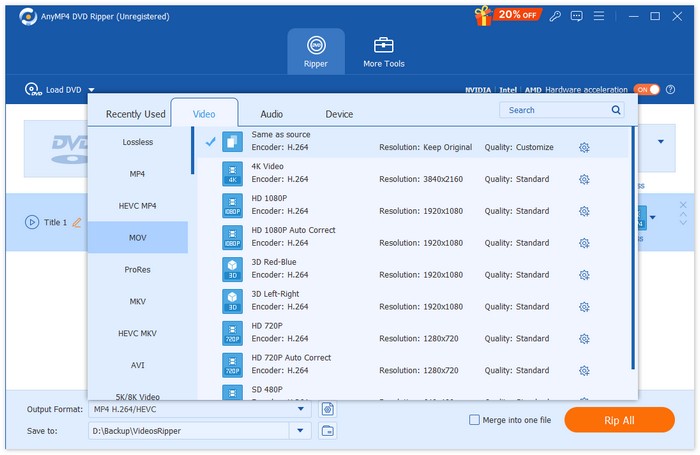
Step 3. Click "Rip All" to start converting your DVD to iSO formats.
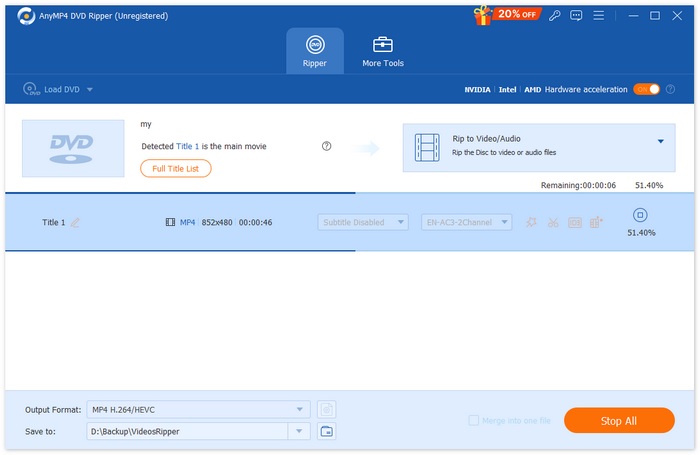
La función DVD a ISO de AnyMP4 DVD Ripper ofrece una forma fácil y fiable de crear copias digitales exactas de tus DVD. Con una interfaz sencilla y un procesamiento rápido, es una solución práctica para quienes buscan digitalizar y gestionar su colección de DVD de forma segura.
Parte 2. Convertir DVD a ISO en Windows
Si usas Windows, la mejor herramienta para convertir DVD a ISO es WinX DVD Ripper Platinum. Esta herramienta permite extraer contenido multimedia de DVD y convertirlo a archivos ISO, incluso los que tienen protección anticopia y códigos de región.
Steps on how to rip DVD to Video and then create an ISO:
Step 1. On your WinX DVD Ripper Platinum, click on the DVD Disc icon to load the DVD you want to create as an ISO file.

Step 2. Once the DVD information has been loaded, an Output Profile window will appear. From there, select the Output Profile, then choose DVD Backup Profile, click on DVD Backup, and finally select Clone DVD to ISO Image.

Step 3. Now, select the folder where you want to store the converted DVD ISO image file. Finally, click the RUN button to begin ripping the ISO image from the DVD.
While this tool can create ISO files from DVDs, users may feel overwhelmed with its interface. Also, this requires a paid subscription to fully enjoy this feature. Or you can try an ISO player for watching.
Parte 3. Cómo convertir un DVD a un archivo ISO en Mac
Si usas una Mac, la Utilidad de Discos es la mejor opción para convertir DVD a ISO. Esta herramienta, integrada en macOS, permite administrar dispositivos de almacenamiento y crear imágenes de disco. Una de sus funciones es la conversión de DVD a archivos ISO. Esta función permite crear copias de seguridad digitales exactas de tus DVD.
Steps on how to convert DVD to ISO on Mac:
Step 1. On your Mac, place your DVD into the drive and wait for it to load.
Step 2. Next, open Disk Utility, and once it is loaded, find your DVD in the left sidebar and select it.
Step 3. Now, click the File tab, choose New Image, and select New Image from the Disk Name.

Step 4. After that, choose the destination and name where you want to save the disk image, then click the Save button.

Este proceso en Mac convertirá tu DVD a formato DMG en lugar de ISO. Para ello, debes usar la Terminal ejecutando un comando específico que convertirá el archivo DMG a ISO.
Parte 4. Convertir DVD a ISO en Linux
PowerISO es un software de creación de imágenes de disco y procesamiento de imágenes. Esta herramienta permite a los usuarios copiar fácilmente sus DVD para crear un archivo ISO. Además, la aplicación admite diversos formatos de imagen, lo que ofrece más opciones además del formato ISO.
Steps on how to convert DVD to ISO on Linux:
Step 1. First, you need to have the tool installed on your device.
Step 2. Next, run PowerISO, click the Copy button on the toolbar, then choose Make CD / DVD / BD Image File.

Step 3. Lastly, choose the DVD driver that holds the disc you want to convert, and then choose ISO as the destination file. Finally, click OK to make an iso file from the selected disc.

Este creador de archivos ISO es realmente excelente para convertir DVD a ISO. El proceso es muy sencillo y los pasos son fáciles de seguir. Sin embargo, la versión gratuita limita el tamaño de los archivos que puedes crear.
Bonus Reading: Check here to see how to convert ISO to MP4.
Parte 5. Preguntas frecuentes sobre la conversión de DVD a ISO
¿Qué es un archivo ISO?
Un archivo ISO es una copia digital completa de un DVD que incluye todos los datos, menús y la estructura del archivo en un solo archivo. Permite a los usuarios acceder al contenido sin necesidad del disco físico, protegiéndolo contra posibles daños.
¿Puedo convertir un DVD protegido a ISO?
Sí. Algunos programas de extracción de DVD, como WinX DVD Ripper Platinum, pueden convertir DVD con protección anticopia a archivos ISO. Sin embargo, no todas las herramientas lo admiten, por lo que es fundamental elegir un programa que admita cifrado.
Aparte de ISO, ¿qué otro formato es mejor para copiar DVD?
Además de ISO, MP4 es la mejor opción para copiar DVD gracias a su compatibilidad con diferentes dispositivos y su eficiente compresión. Video Converter Ultimate, elegido por FVC, se recomienda para convertir DVD a MP4, ya que ofrece una salida de alta calidad, conversión por lotes y herramientas de edición.
Conclusión
Converting DVDs to ISO files is an effective way to preserve your media, protecting it from potential physical damage while ensuring easy access. With the methods mentioned in this article, you can easily create ISO files from DVDs, whether you're using macOS, Windows, or Linux. Choose the best tool for your operating system and get started today, so your favorite DVDs stay safe and accessible for years to come.



 Video Converter Ultimate
Video Converter Ultimate Grabador de pantalla
Grabador de pantalla



